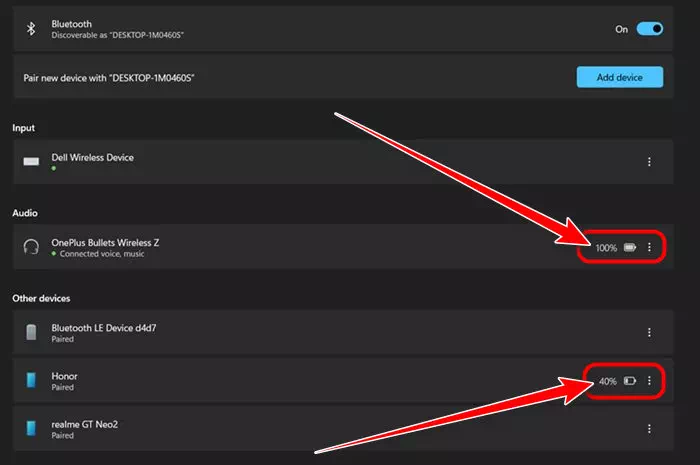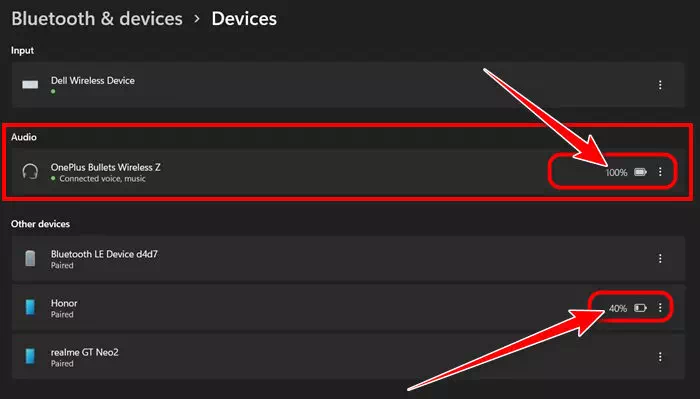إليك كيفية التحقق من نسبة مستوى شحن البطارية للأجهزة المتصلة بالبلوتوث على ويندوز 11 خطوة بخطوة مدعومًا بالصور.
مرحبًا بك في عالم التكنولوجيا الحديثة ونظام التشغيل الأحدث والأكثر تطوراً، ويندوز 11! هل تستخدم سماعات الرأس اللاسلكية أو الفأرة أو لوحة المفاتيح بتقنية البلوتوث؟ إذا كانت الإجابة نعم، فسنقدم لك الآن دليلًا مثيرًا للاهتمام حول كيفية التحقق من مستوى بطارية أجهزة البلوتوث على ويندوز 11.
في هذا العصر الرقمي، يُفضل الكثير من الأشخاص الاستغناء عن الأسلاك المُزعجة والانتقال نحو التقنيات اللاسلكية العصرية، وهذا بالضبط ما توفره أجهزة البلوتوث مثل سماعات الرأس والأجهزة الطرفية. من خلال تجربة المستخدمين، تأتي هذه الأجهزة بكفاءة وسهولة استخدام لا مثيل لها.
ولكن في بعض الأحيان، قد يواجه المستخدمون بعض التحديات مثل معرفة مستوى البطارية على هذه الأجهزة اللاسلكية. لحسن الحظ، يأتي نظام ويندوز 11 للمساعدة! سواء كنت تستخدم السماعات اللاسلكية للاستماع إلى الموسيقى بأناقة أو تعمل على الفأرة اللاسلكية لتحسين إنتاجيتك، فإن هذا الدليل سيعلمك بسهولة وبسرعة كيفية مراقبة مستوى بطارية أجهزة البلوتوث المتصلة بجهاز الكمبيوتر أو اللابتوب الذي يعمل بنظام ويندوز 11.
دعنا نأخذك في جولة شيقة خطوة بخطوة لتحقق بنفسك من مستوى البطارية وتستمتع بأفضل أداء لأجهزتك اللاسلكية على ويندوز 11!
كيفية التحقق من مستوى بطارية أجهزة البلوتوث على ويندوز 11
في هذا المقال، سنقدم دليلاً تفصيليًا خطوة بخطوة حول كيفية التحقق من مستوى بطارية أجهزة البلوتوث على ويندوز 11. ستكون الخطوات سهلة جدًا، كل ما عليك فعله هو اتباع الخطوات التالية التي سنقدمها:
- أولاً، من لوحة المفاتيح انقر على زر “Start” في ويندوز 11 واختر “Settings” للوصول إلى الإعدادات.
Settings - ثانياً، على صفحة الإعدادات، انقر على خيار “Bluetooth & devices” الموجود في اللوحة الجانبية اليسرى.
Bluetooth & devices - ثالثاً، على اللوحة الجانبية اليمنى، سترى مستوى البطارية لأجهزة البلوتوث المتصلة بجهاز الكمبيوتر الخاص بك.
سترى مستوى البطارية لأجهزة البلوتوث المتصلة بجهاز الكمبيوتر الخاص بك - رابعاً، لاستعراض المزيد من الأجهزة، عليك النقر على خيار “View More devices” لعرض المزيد من الأجهزة.
View More devices - خامسًا، ستجد مؤشر مستوى شحن البطارية على الجانب الأيمن من اسم جهاز البلوتوث.
مؤشر مستوى شحن البطارية على الجانب الأيمن من اسم جهاز البلوتوث - سادسًا، اعتمادًا على نوع الجهاز الذي قمت بتوصيله، ستكون قادرًا على رؤية نسبة البطارية المتاحة.
كانت هذه الطريقة التي تمكنك من التحقق من مستوى بطارية أجهزة البلوتوث على جهاز الكمبيوتر أو اللابتوب الذي يعمل بنظام ويندوز 11.
يرجى ملاحظة أنه إذا لم تظهر نسبة بطارية جهاز البلوتوث على صفحة “Bluetooth & devices” في ويندوز 11، يمكنك استخدام برامج طرف ثالث أو البرنامج الرسمي المقدم من شركة تصنيع الجهاز.
الخلاصة
توضح هذه المقالة كيفية التحقق من مستوى بطارية أجهزة البلوتوث على نظام ويندوز 11. يعرض الدليل خطوات بسيطة تتضمن الوصول إلى إعدادات البلوتوث ورؤية مستوى البطارية للأجهزة المتصلة. إذا لم يتمكن المستخدم من رؤية مستوى البطارية، يمكن استخدام برامج طرف ثالث أو برامج الشركة المصنعة.
من خلال واجهة مستخدم ويندوز 11 البسيطة والوظائف المدمجة يمكنك لتحقق من مستوى بطارية أجهزة البلوتوث، يمكن للمستخدمين بسهولة متابعة حالة الشحن لأجهزتهم اللاسلكية. إما بإمكانهم استخدام الإعدادات الافتراضية أو اللجوء إلى برامج إضافية إذا لزم الأمر. يسهل هذا الدليل للمستخدمين التمتع بتجربة لاسلكية مريحة وفعالة مع أجهزة البلوتوث على ويندوز 11.
فيما يلي طريقة التحقق من مستوى البطارية لأجهزة البلوتوث على ويندوز 11:
- قم بفتح قائمة “إبدأ” وابحث عن “إعدادات” (Settings)، ثم قم بالنقر عليها لفتحها.
- انتقل إلى قسم “أجهزة” (Devices) في إعدادات ويندوز.
- في الجانب الأيسر من النافذة، اختر “بلوتوث وغيرها من الأجهزة” (Bluetooth & other devices).
- ستظهر قائمة بالأجهزة المتصلة بالبلوتوث. ابحث عن جهاز البلوتوث الذي ترغب في معرفة مستوى بطاريته.
- بجوار اسم الجهاز، سترى رمز بطارية تشير إلى مستوى الشحن الحالي للجهاز.
هذه هي الطريقة البسيطة للتحقق من مستوى البطارية لأجهزة البلوتوث المتصلة بجهاز الكمبيوتر الخاص بك على نظام التشغيل ويندوز 11.
لذلك من السهل جدًا التحقق من مستوى بطارية أجهزة البلوتوث في ويندوز 11. باستخدام هذه الطريقة، يمكنك بسهولة التحقق من مستوى بطارية أجهزة البلوتوث الخاصة بك بخطوات بسيطة.
قد يهمك أيضًا التعرف على: كيفية إظهار نسبة شحن البطارية على شريط مهام ويندوز 10
نأمل أن تجد هذه المقالة مفيدة لك في معرفة كيفية التحقق من مستوى البطارية لأجهزة البلوتوث على ويندوز 11. شاركنا برأيك وتجربتك في التعليقات. أيضًا، إذا ساعدك المقال، فتأكد من مشاركته مع أصدقائك.